
编程工具 占存:522.09 KB 时间:2020-05-28
软件介绍: eXeScope是款功能强大的exe程序修改器,能修改exe程序中的字体、菜单位置、对话框排序、字符串、...
还不会使用exe文件修改器(eXeScope)更改exe文件的图标吗?下面的这篇文章就为大家讲解了关于使用exe文件修改器(eXeScope)更改exe文件的图标的详细步骤,有需要学习的小伙伴就赶紧和小编一起来学习一下吧。
1、打开exe文件修改器(eXeScope),找到要修改图标的EXE文件。
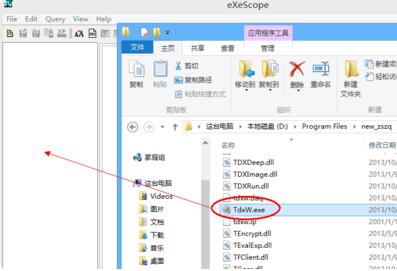
2、点击“资源”,再点击“图标”,然后选择需要修改的图标。
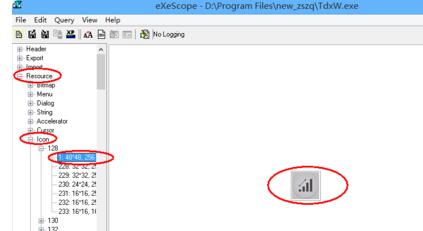
3、点击“导入”,找到对应的更换的图标,点击“保存更新”然后继续重复操作,更换其他的图标。
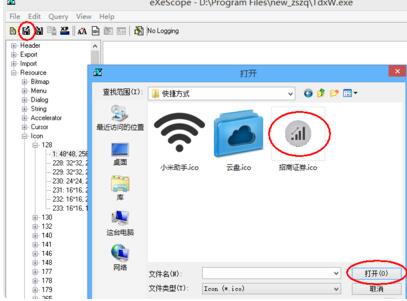
4、最后点击“File(文件)”——“关闭”(或按ALT+X),退出修改EXE文件就可以了。
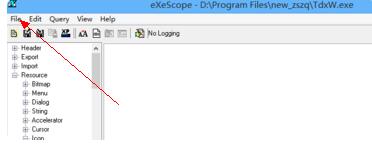
以上这里为各位分享了使用exe文件修改器(eXeScope)更改exe文件的图标的详细步骤。有需要的朋友赶快来看看本篇文章吧。